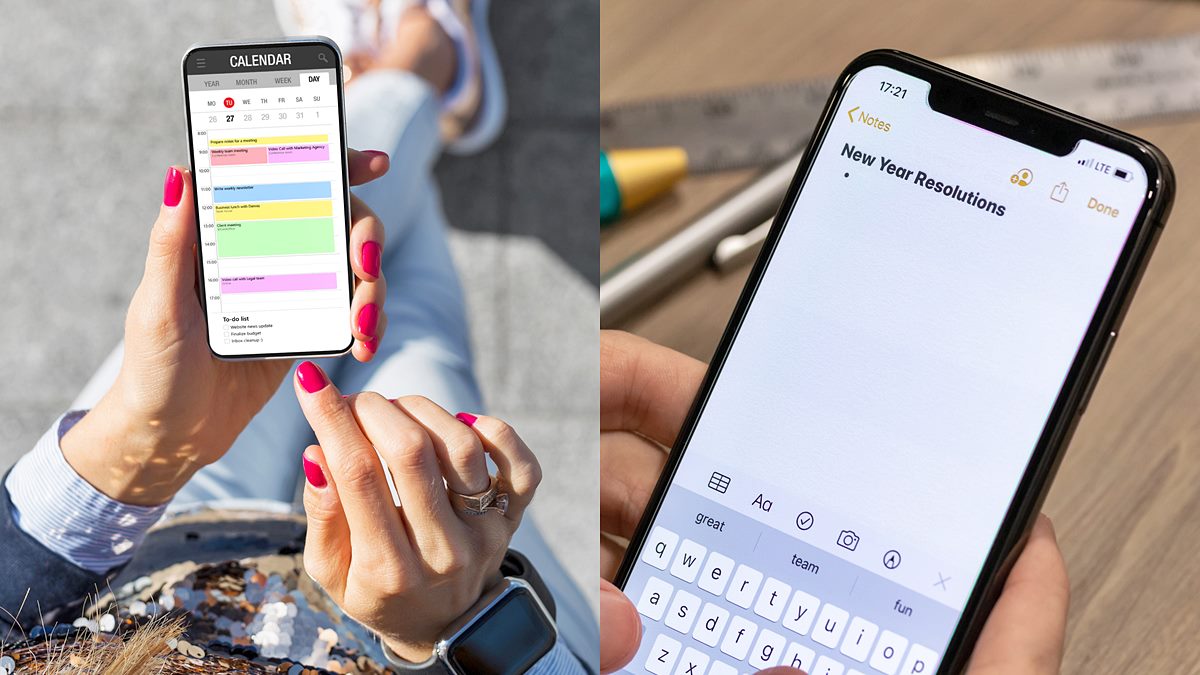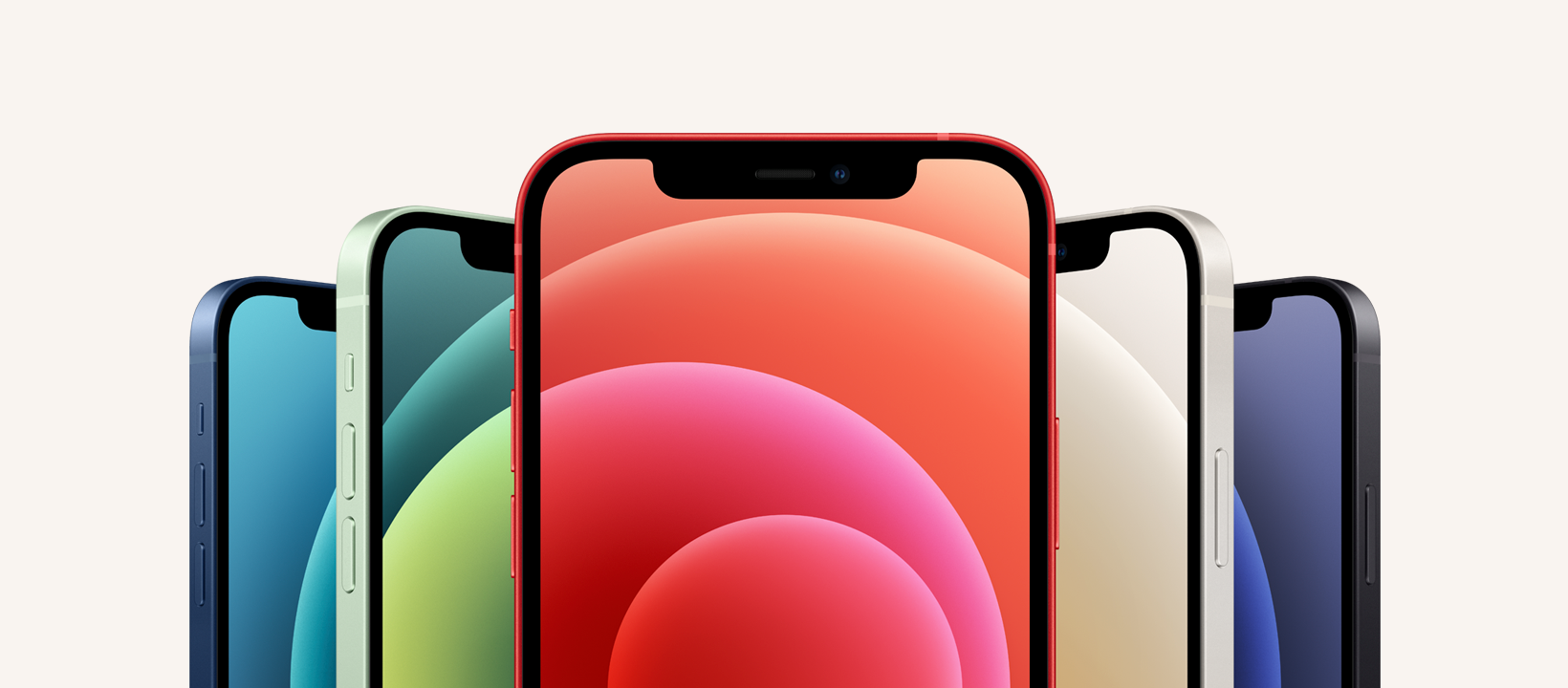iPhone有許多隱藏版功能,不少果粉可能每天用手機也都不知道!上班族常在文書處理時需要把文件轉成PDF檔,沒想到iPhone裡的備忘錄就有相機可以直接掃描,不管文件、表格或行事曆,通通免花錢下載掃描APP或打開電腦就能傳送PDF檔出去啦!下載食尚APP,天天免費抽大獎!
這功能可直接掃描文件
很多果粉一直在用iPhone,卻不知道蘋果手機中有這個「隱藏功能」超好用!就是備忘錄的鍵盤上方工具列有個相機選項,點下去便有選擇照片或影片、掃描文件、拍照或錄影、掃描文字等功能,只要點選掃描文件,把相機對準要掃描的文件、表格或行事曆等等,就能自動轉為PDF檔了!
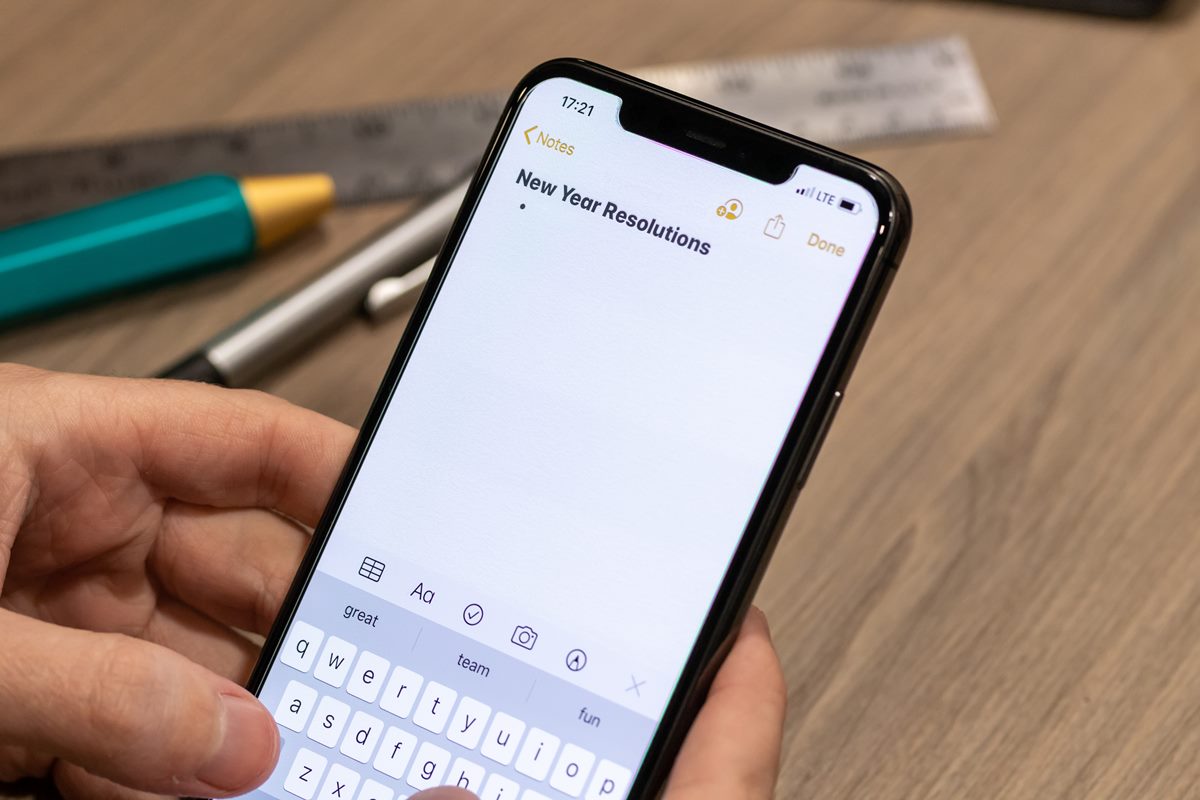
▲很多果粉一直在用iPhone,卻不知道備忘錄有這個「隱藏功能」超好用。(圖片來源:達志影像shutterstock)
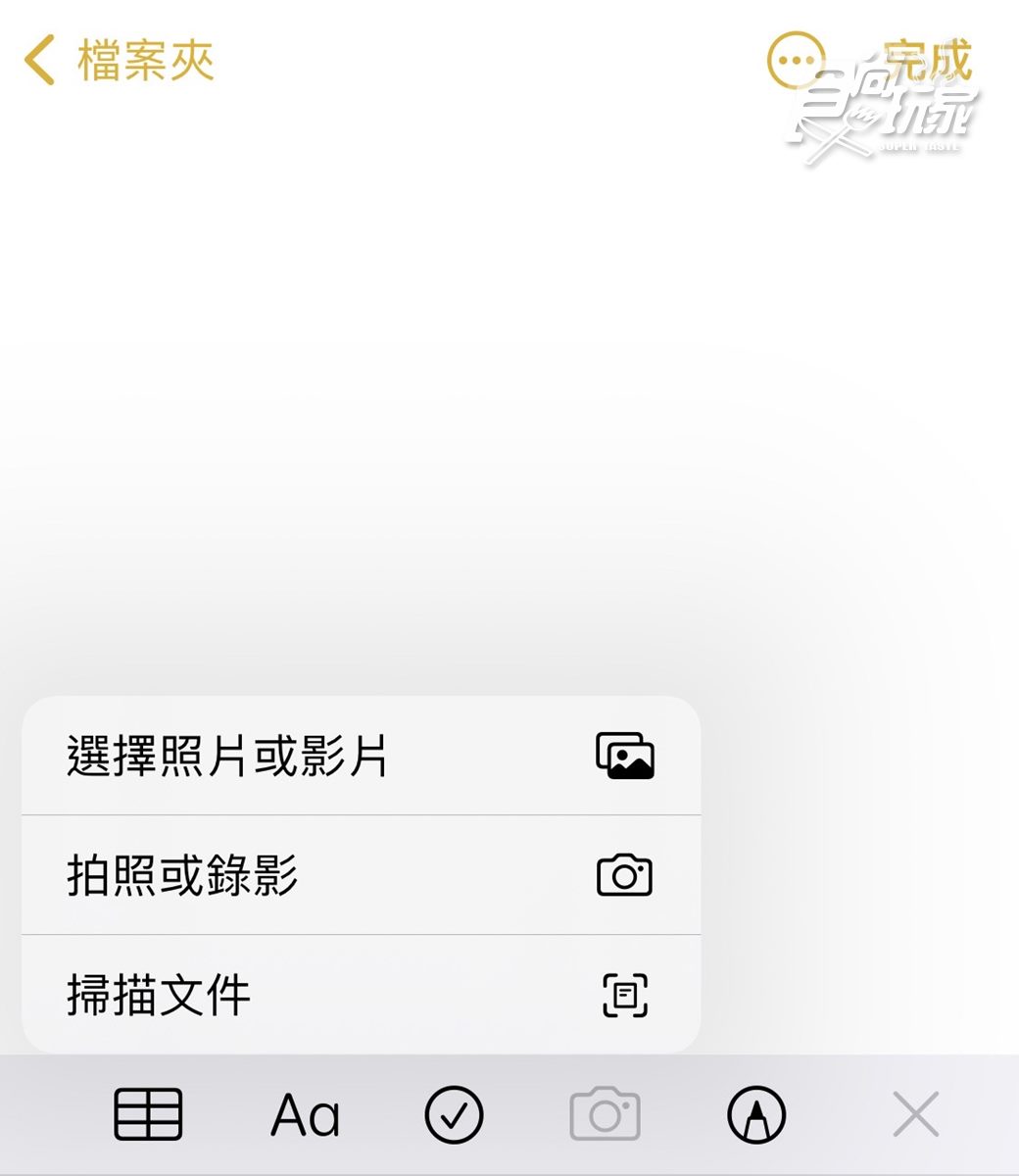
▲只要點選掃描文件把相機對準要掃描的文件、表格或行事曆等等,就能自動轉為PDF檔了。
看更多:小心普發現金6000元沒了!果粉注意iPhone沒關1預設功能,免解鎖就能被盜刷
免開電腦就轉成PDF檔
這個功能拍出來的照片都是掃描文件非常清晰,iPhone還會自動框出文件範圍,可選擇裁掉多餘的部分,就可將文件轉為圖片掃入備忘錄中,如果按分享就能把PDF檔傳送出去給別人了!只要這招記起來,手機就不用另外再花錢下載掃描APP,或是需要傳送PDF檔時還要特別打開電腦處理了。
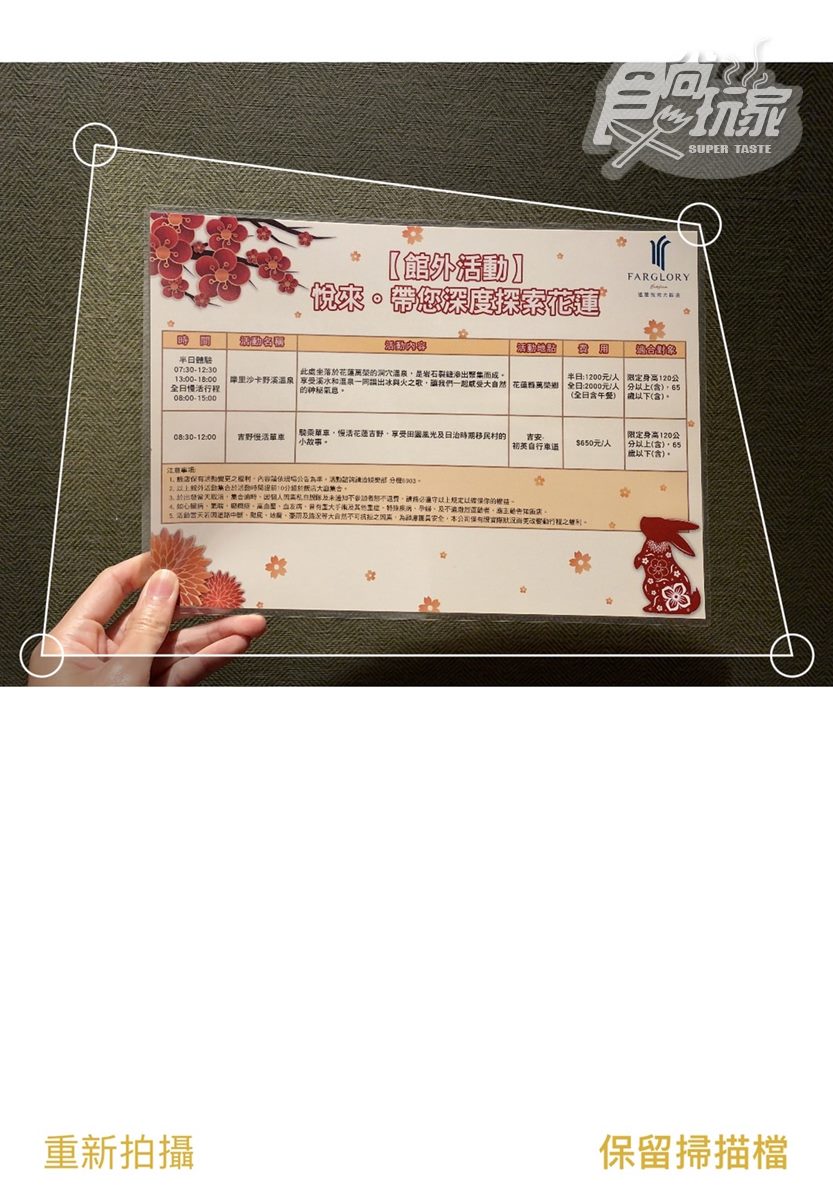
▲iPhone還會自動框出文件範圍,可選擇裁掉多餘的部分。
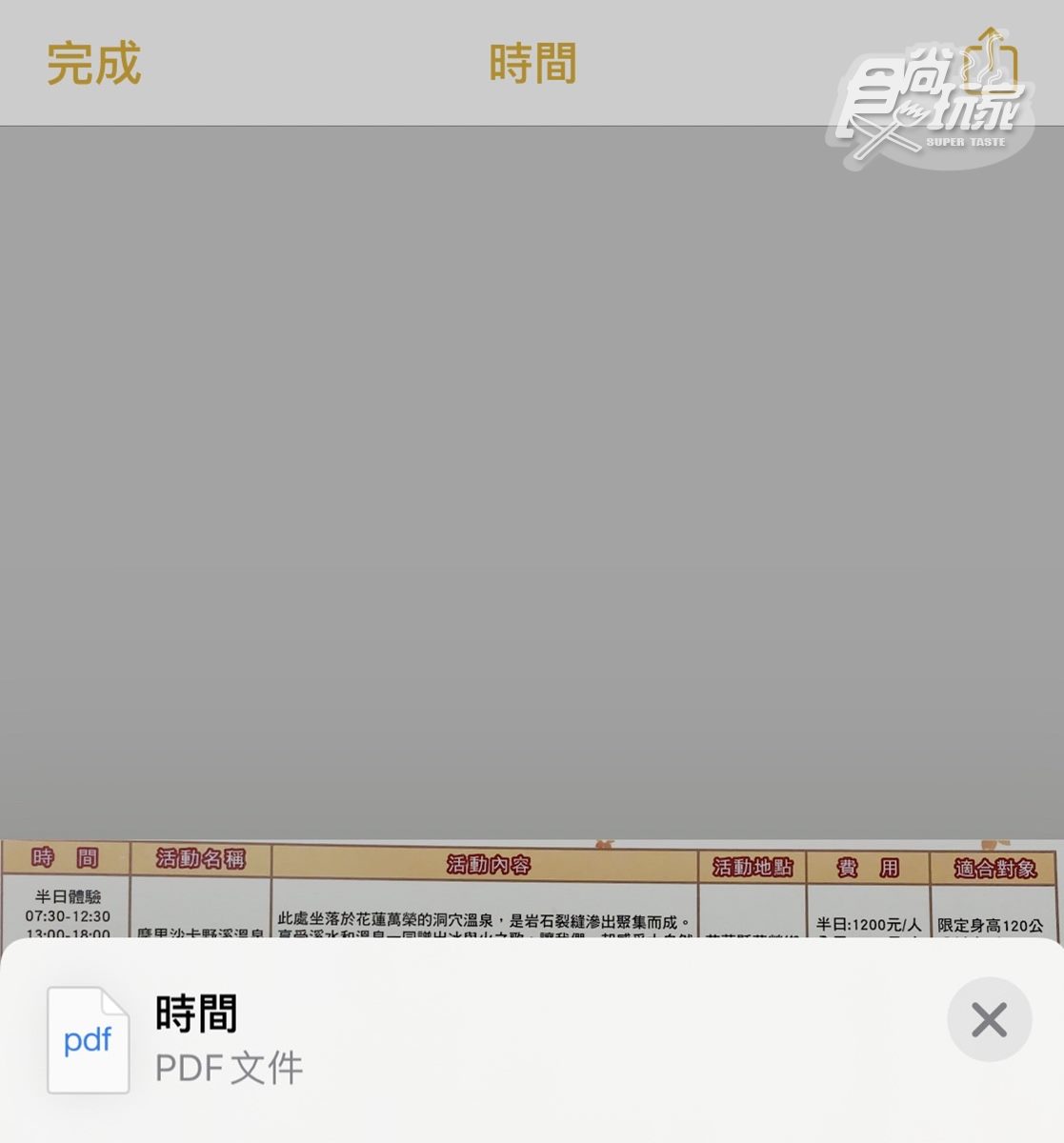
▲可將文件轉為圖片掃入備忘錄中,再按分享就能把PDF檔傳送出去給別人了。